6 بهترین راه حل برای عدم نمایش اعلان های تولد در فیس بوک
با مجله هشت پیک با مقاله ی 6 بهترین راه حل برای عدم نمایش اعلان های تولد در فیس بوک همراه ما باشید
فیس بوک یکی از قدیمی ترین پلتفرم های رسانه های اجتماعی برای ارتباط آنلاین با دوستان شما است. و با پیشرفت زمان، این اپلیکیشن ویژگی ها و تغییرات جدید زیادی را به خود دیده است. به عنوان مثال، میتوانید یک لیست محدود در فیسبوک ایجاد کنید تا بهروزرسانیها را از دوستان خود بدون حذف دوستانتان پنهان کنید.
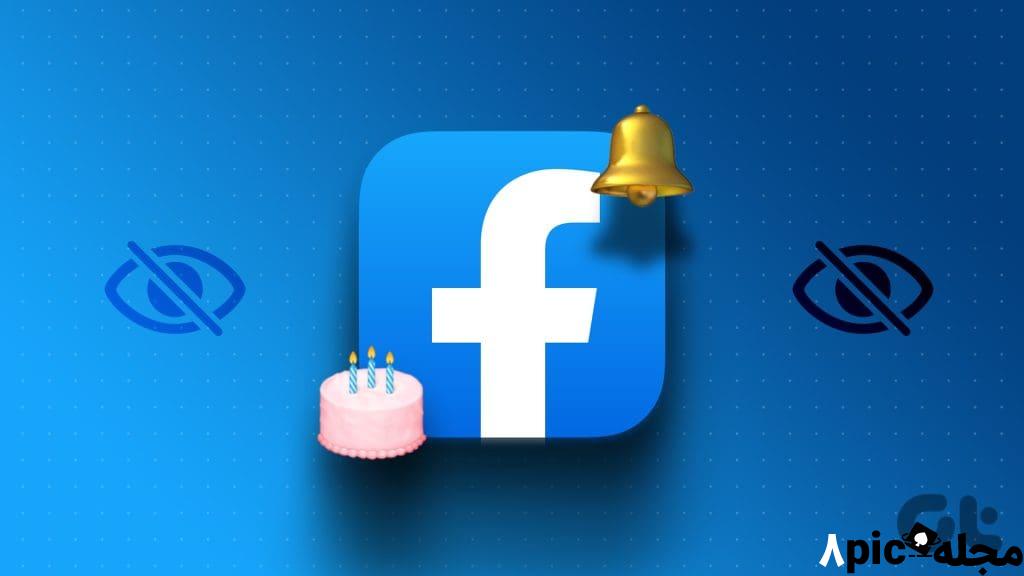
اما فیس بوک همیشه شما را در مورد تولد دوستتان با خبر کرده است. با این حال، اگر آن اعلان های تولد در فیس بوک نمایش داده نمی شوند، در اینجا چند روش عیب یابی برای رفع این مشکل وجود دارد. ما راه حل هایی را برای اندروید و آیفون پوشش می دهیم.
1. تنظیمات اعلان تولد را بررسی کنید
اگر اعلان های تولد را در فیس بوک دریافت نمی کنید، باید تنظیمات اعلان برنامه را در اندروید یا آیفون خود بررسی کنید. فیسبوک اکنون به شما امکان میدهد اعلانهای دستههای مختلف مانند درخواستهای دوست، نظرات، برچسبها، تولدها و موارد دیگر را کنترل کنید. در اینجا نحوه بررسی همان است.
مرحله 1: برنامه فیس بوک را در آیفون یا اندروید خود باز کنید.
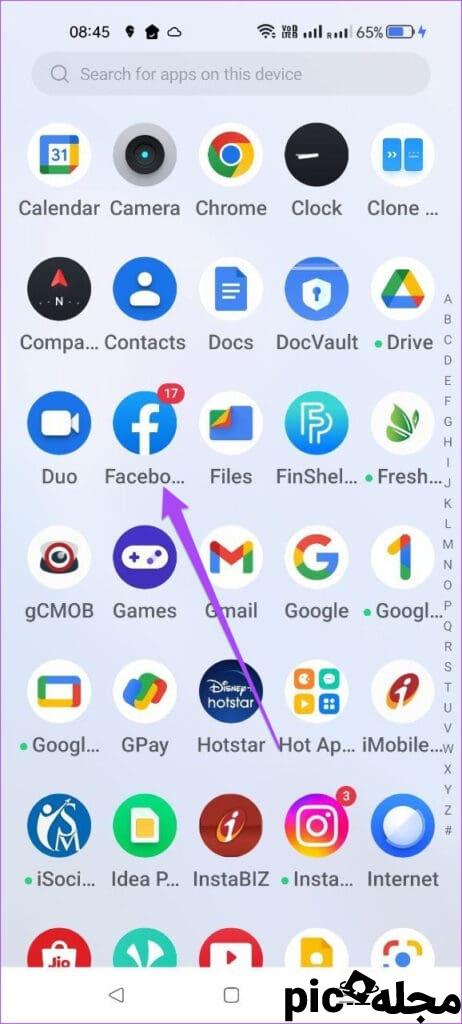
مرحله 2: روی نماد نمایه خود در گوشه پایین سمت راست (iPhone) ضربه بزنید. روی نماد نمایه در گوشه سمت راست بالا (اندروید) ضربه بزنید.

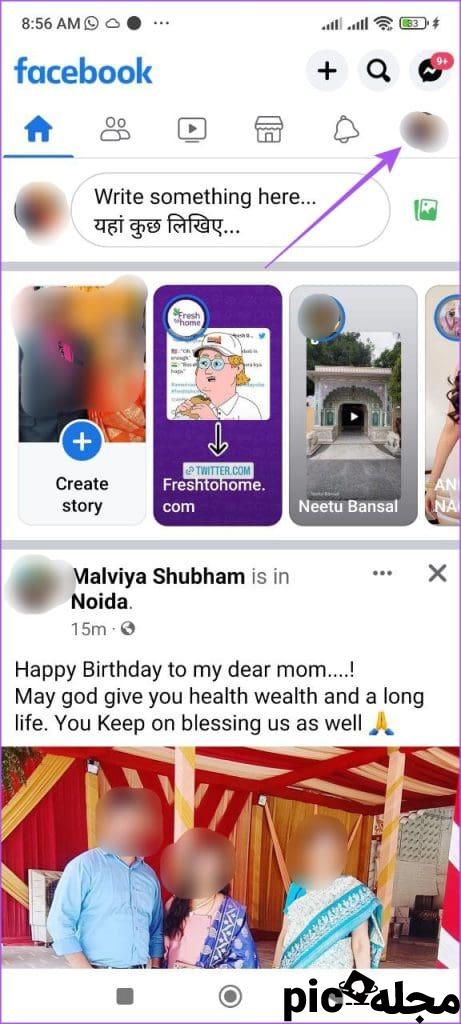
مرحله 3: به پایین بروید و روی تنظیمات و حریم خصوصی ضربه بزنید.
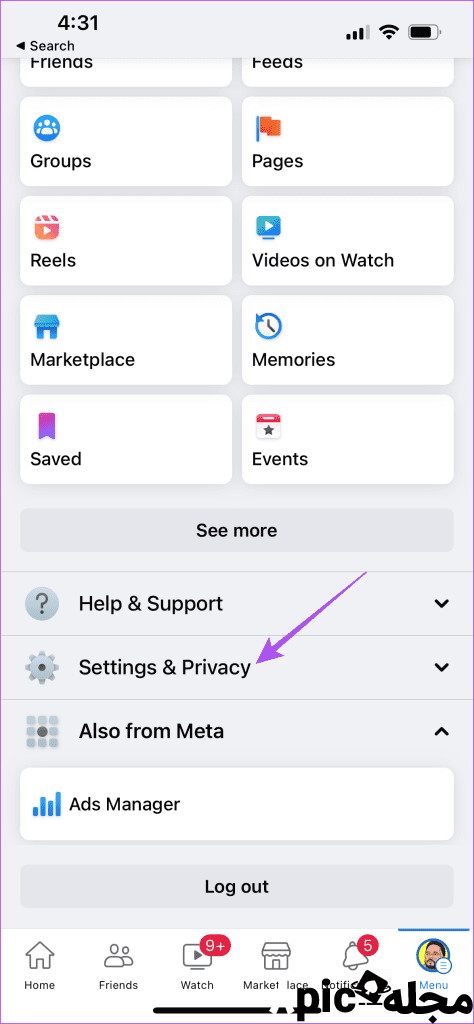
مرحله 4: دوباره روی تنظیمات ضربه بزنید.
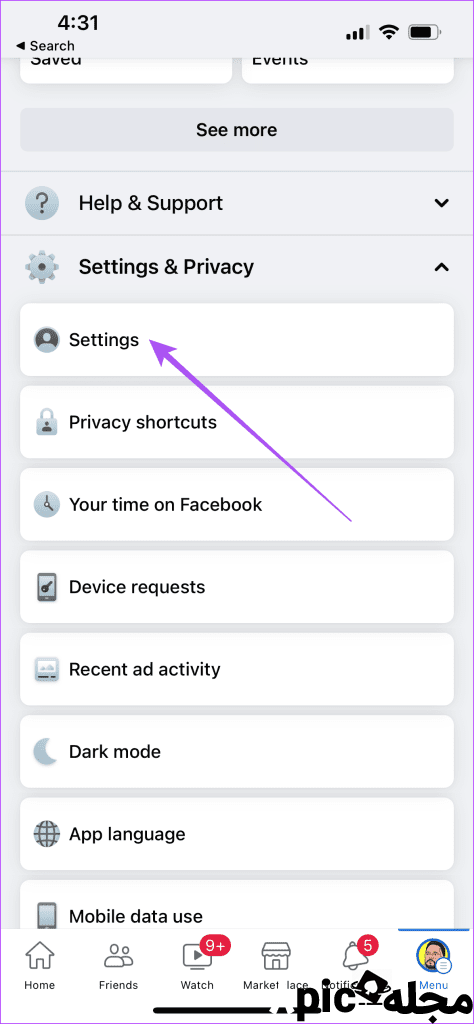
مرحله 5: Notifications را از لیست گزینه ها انتخاب کنید.
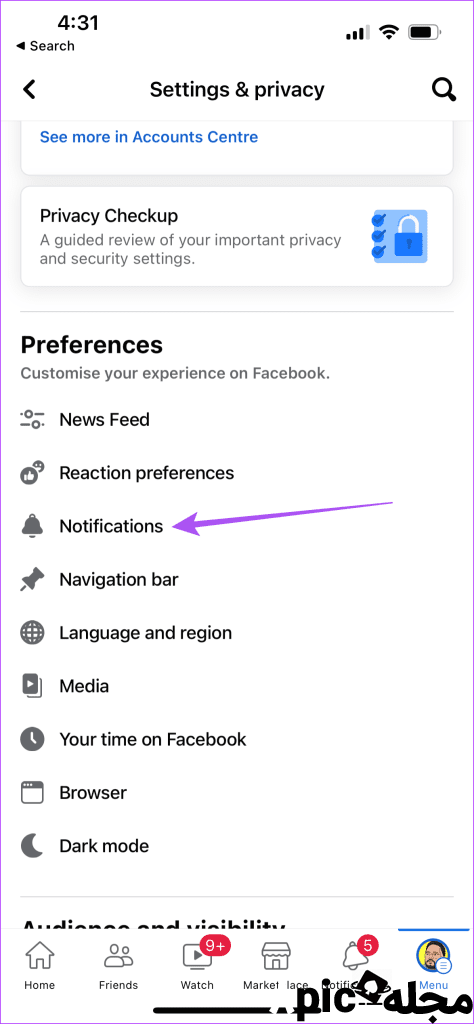
مرحله 6: به پایین بروید و روی Birthdays ضربه بزنید.
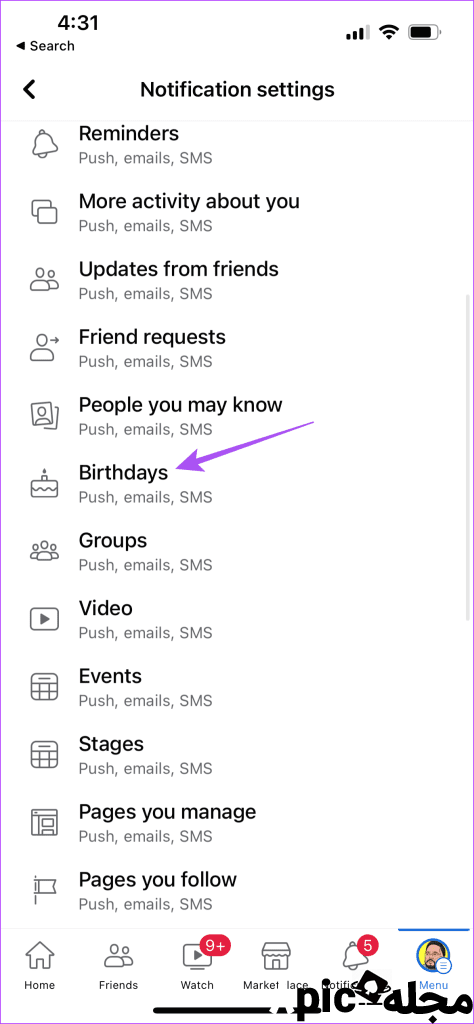
مرحله 7: بررسی کنید که آیا همه اعلانهای تولد فعال هستند یا خیر.
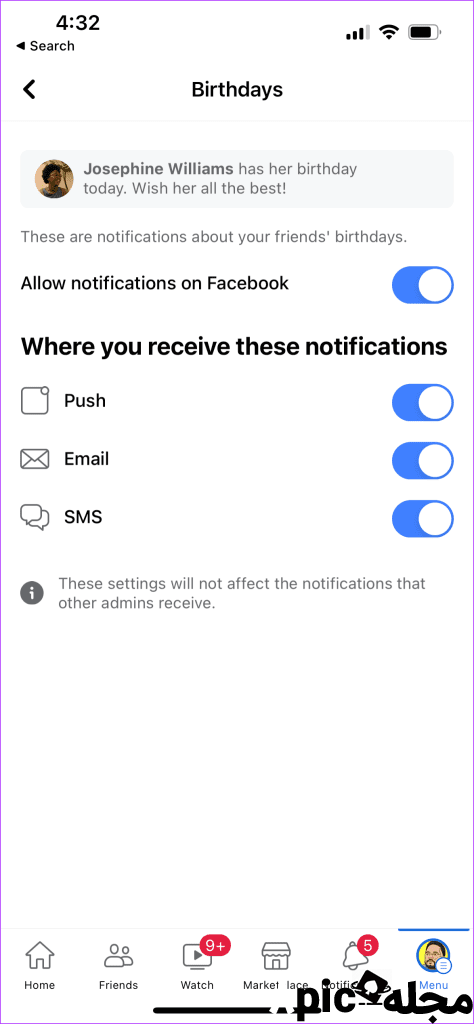
مرحله 8: پس از آن، به اعلانها برگردید تا بررسی کنید که آیا تولدها را نشان میدهد یا خیر.
2. تنظیمات اعلان برنامه فیس بوک را بررسی کنید
پس از فعال کردن اعلان های تولد در برنامه فیس بوک، باید تنظیمات اعلان عمومی برنامه را در دستگاه خود بررسی کنید. ممکن است اعلانهای فیسبوک را در اندروید یا آیفون خود خاموش کرده باشید.
در آیفون
مرحله 1: برنامه تنظیمات را در آیفون خود باز کنید.
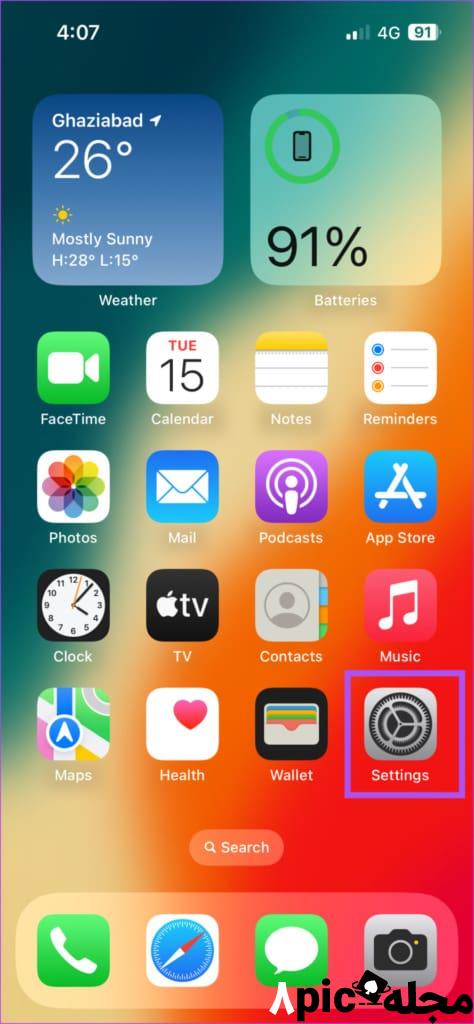
مرحله 2: به پایین بروید و روی Facebook ضربه بزنید.
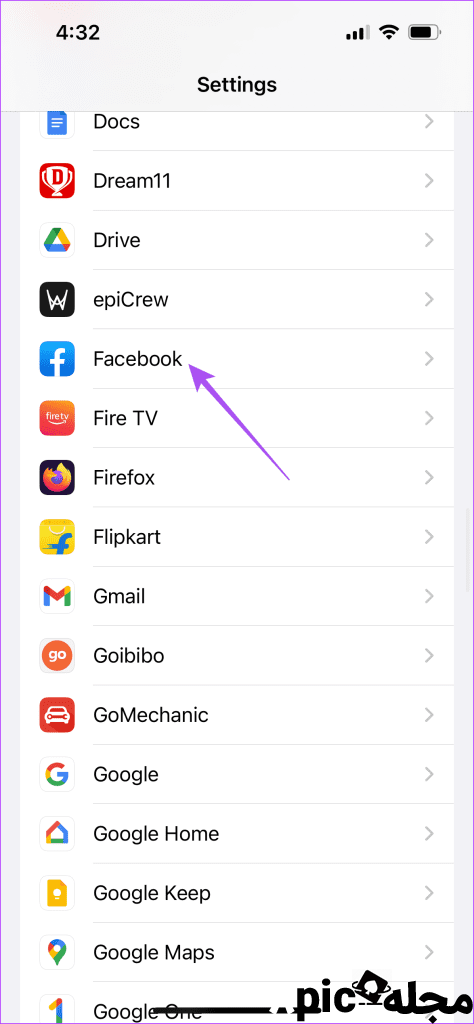
مرحله 3: Notifications را انتخاب کنید.
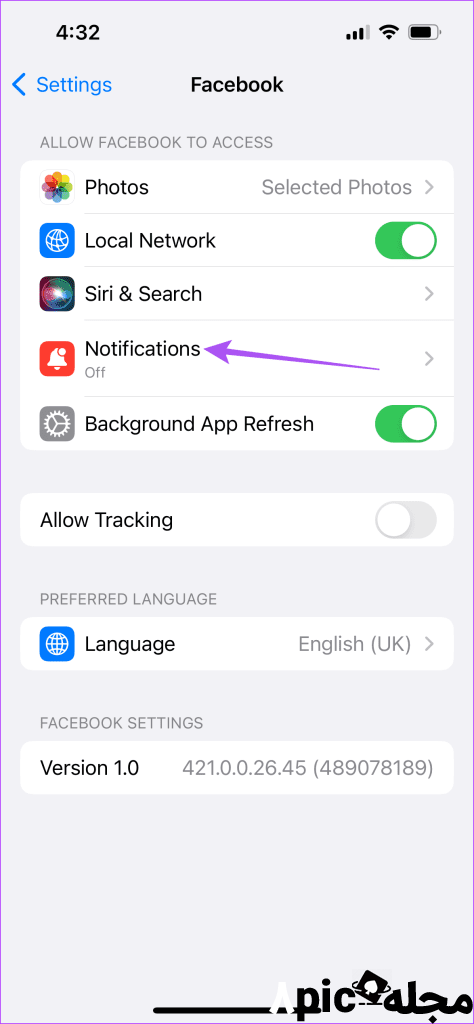
مرحله 4: برای فعال کردن آن، روی کلید کنار Allow Notifications ضربه بزنید.
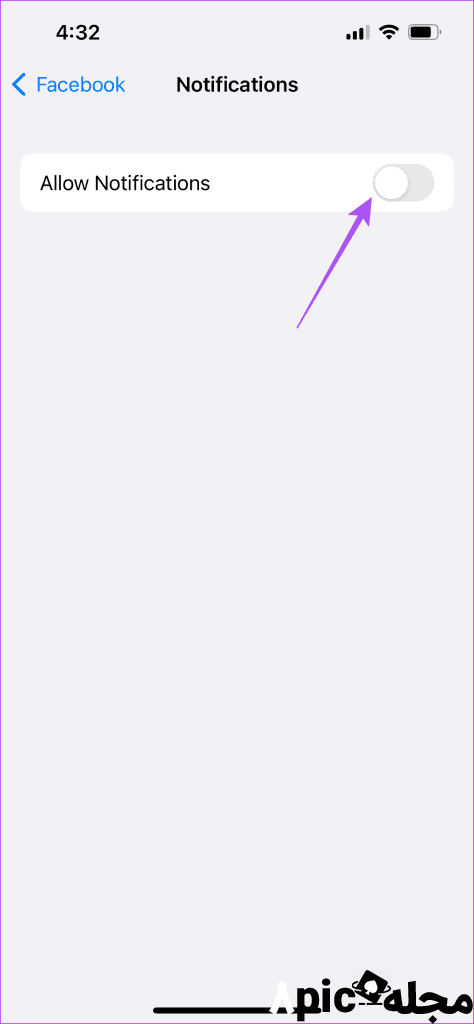
مرحله 5: برنامه تنظیمات را ببندید و فیس بوک را باز کنید تا بررسی کنید که آیا مشکل حل شده است.
در اندروید
مرحله 1: نماد فیس بوک را در اندروید خود به مدت طولانی فشار دهید و روی App Info ضربه بزنید.
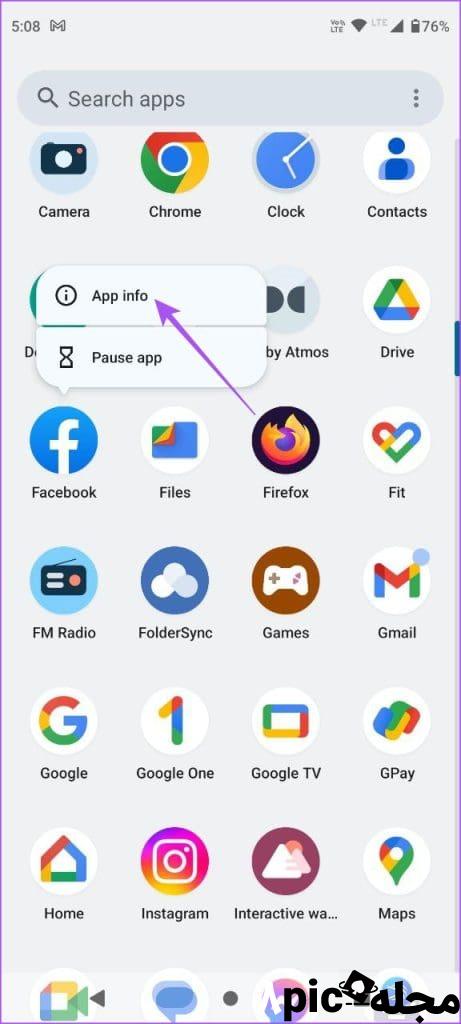
مرحله 2: روی Notifications ضربه بزنید.
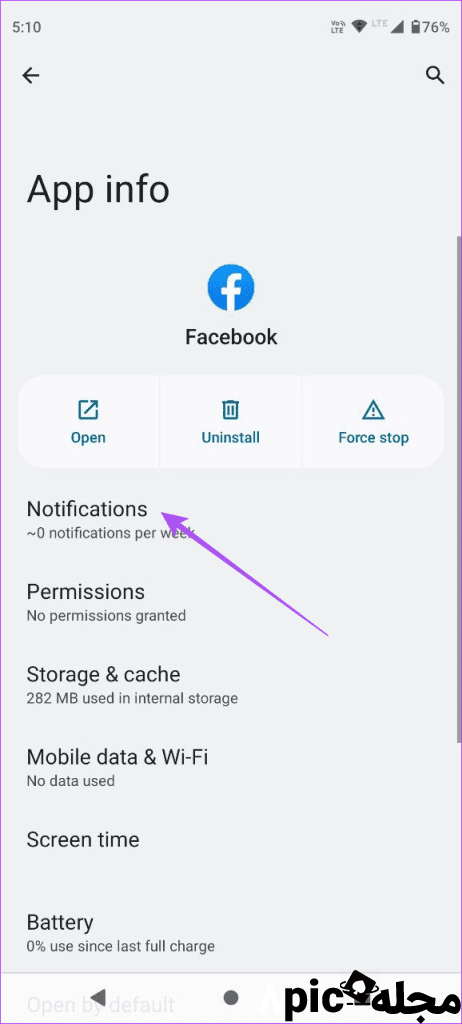
مرحله 3: اطمینان حاصل کنید که همه انواع اعلان ها برای فیس بوک مجاز هستند.
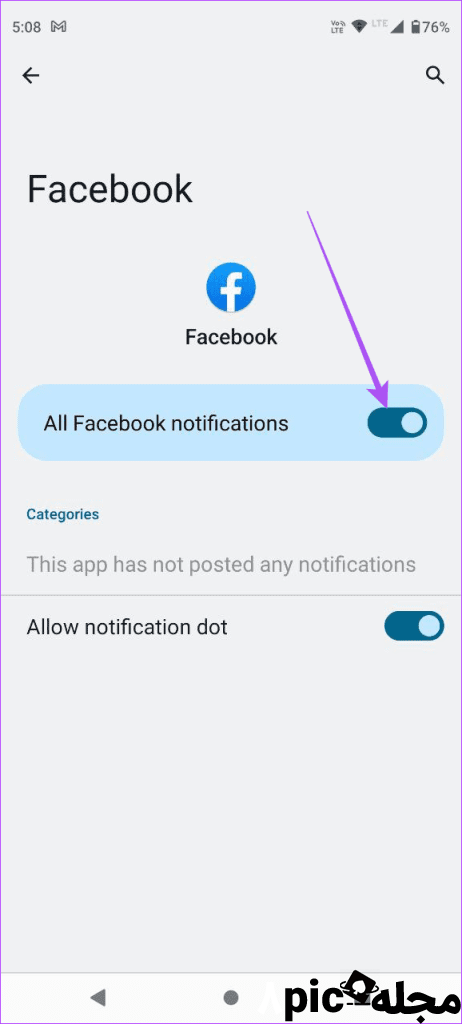
مرحله 4: اطلاعات برنامه را ببندید و بررسی کنید که آیا مشکل حل شده است.
3. حساب های مسدود شده را بررسی کنید
اگر اعلان های تولد فیس بوک شما هنوز نمایش داده نمی شود، باید بررسی کنید که آیا برخی از دوستان خود را مسدود کرده اید یا خیر. در صورتی که اوضاع بین شما و آنها خوب باشد، میتوانید آنها را برای دریافت اعلانهای تولدشان رفع انسداد کنید.
مرحله 1: فیس بوک را در اندروید یا آیفون خود باز کنید.
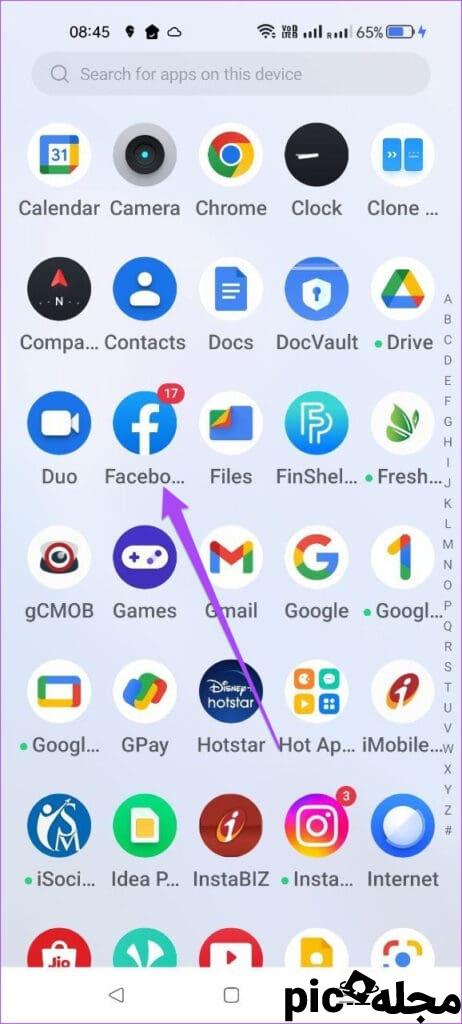
مرحله 2: روی نماد نمایه خود در گوشه پایین سمت راست (iPhone) ضربه بزنید. روی نماد نمایه خود در گوشه سمت راست بالا (اندروید) ضربه بزنید.

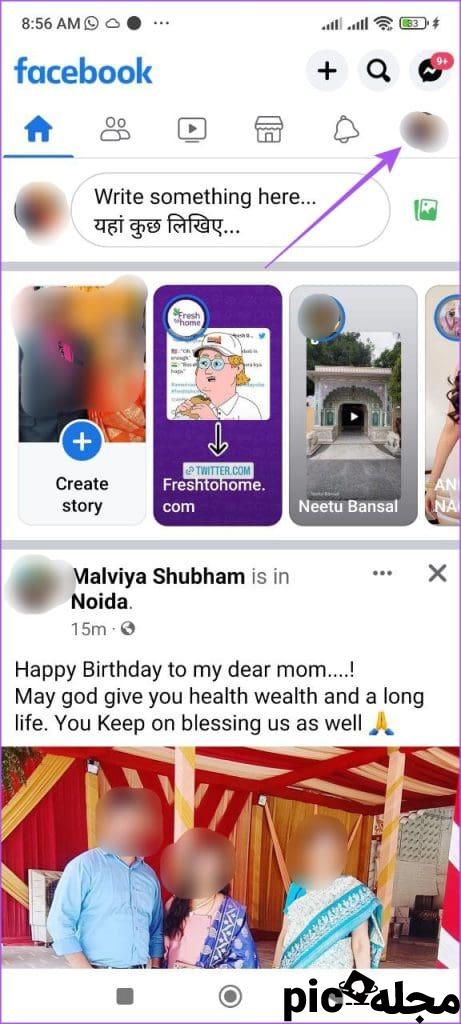
مرحله 3: روی تنظیمات و حریم خصوصی ضربه بزنید. سپس بر روی تنظیمات ضربه بزنید.
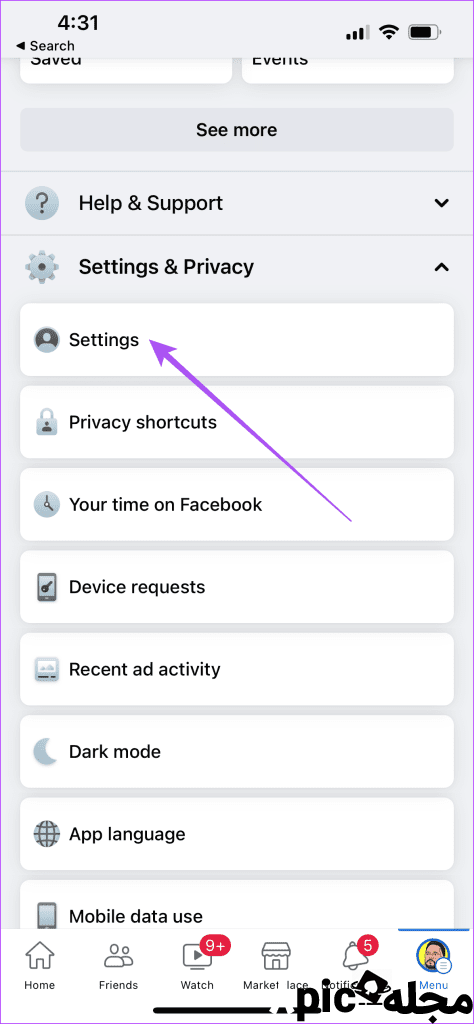
مرحله 4: به پایین اسکرول کنید و روی Blocking ضربه بزنید.
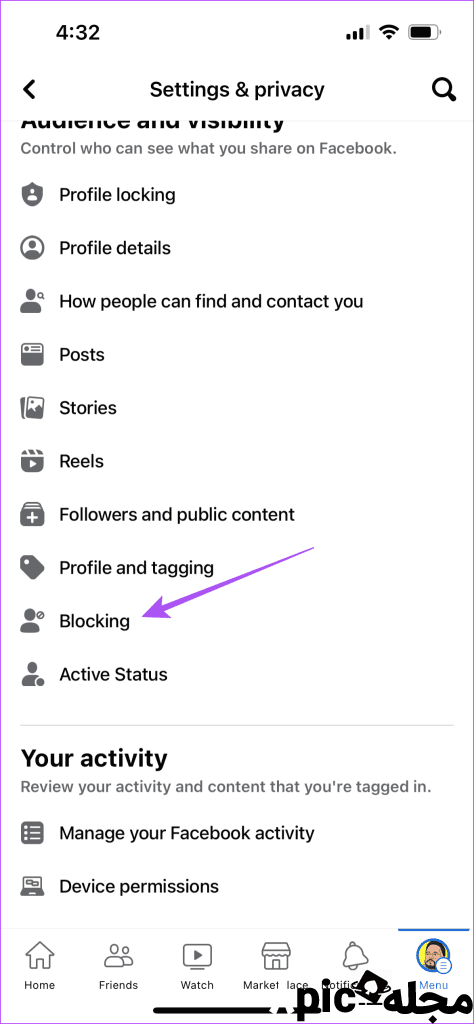
مرحله 5: روی دکمه Unblock در کنار نام دوست ضربه بزنید.
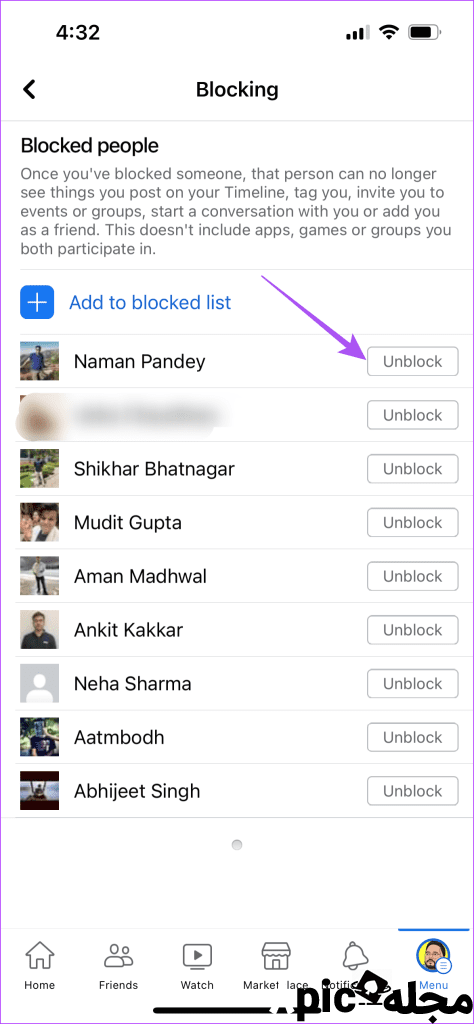
مرحله 5: از تنظیمات برنامه فیس بوک خارج شوید تا بررسی کنید که آیا مشکل حل شده است یا خیر.
4. تنظیمات حالت فوکوس (iPhone) را بررسی کنید
حالت فوکوس برای کاربران آیفون راهی برای محدود کردن اعلانها برای برنامههای خاص در یک زمان خاص از روز است. بنابراین اگر فیسبوک را در نمایه حالت فوکوس خود قرار داده اید، پیشنهاد می کنیم آن را حذف کنید و بررسی کنید که آیا این مشکل را حل می کند یا خیر.
مرحله 1: برنامه تنظیمات را در آیفون خود باز کنید.
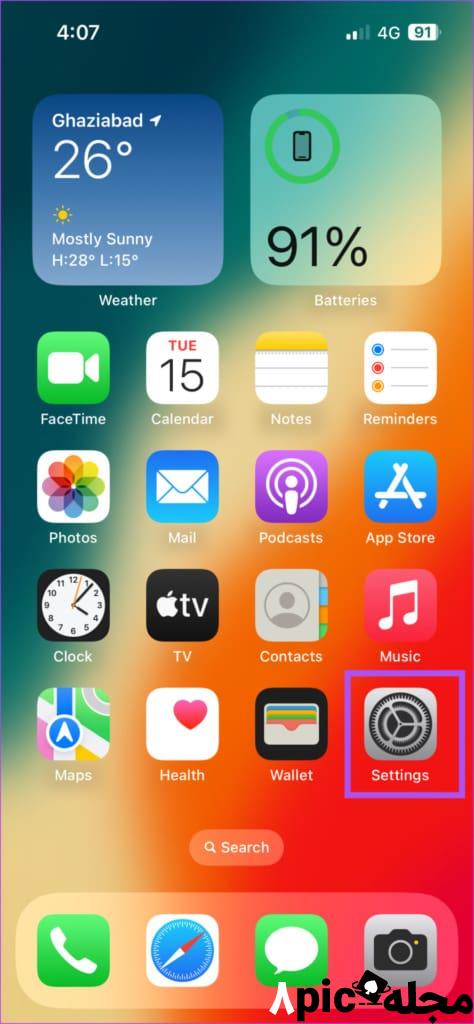
مرحله 2: روی Focus ضربه بزنید.
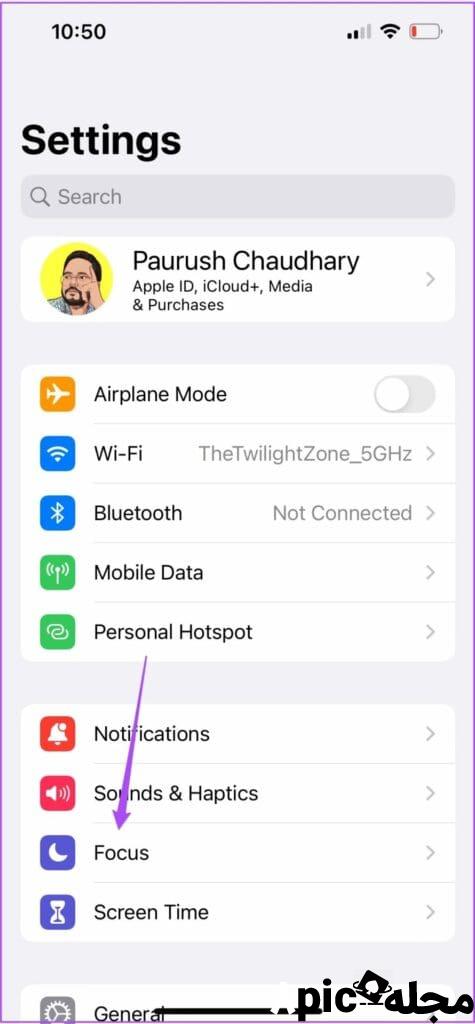
مرحله 3: حالت فوکوس که در حال حاضر استفاده می کنید یا حالتی که فیس بوک را در آن اضافه کرده اید را انتخاب کنید.
مرحله 4: روی Apps ضربه بزنید.
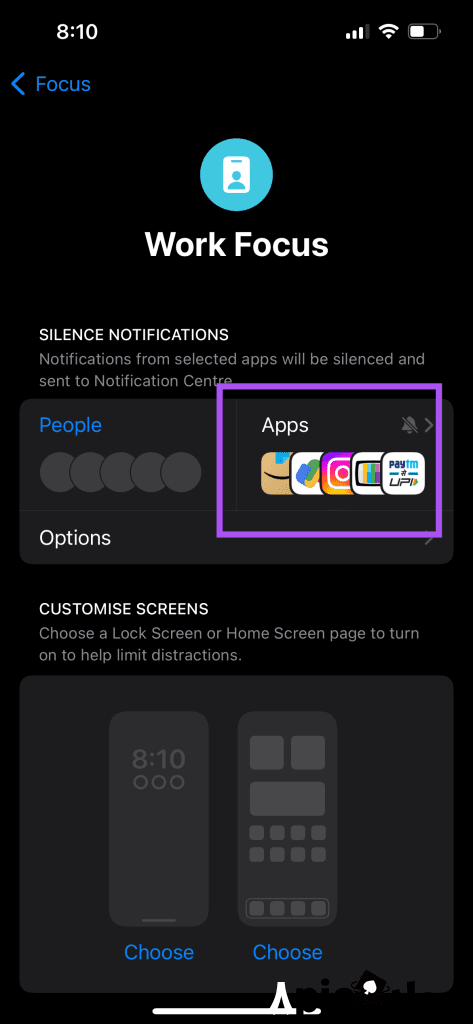
مرحله 5: “Silence Notifications From” را انتخاب کنید.
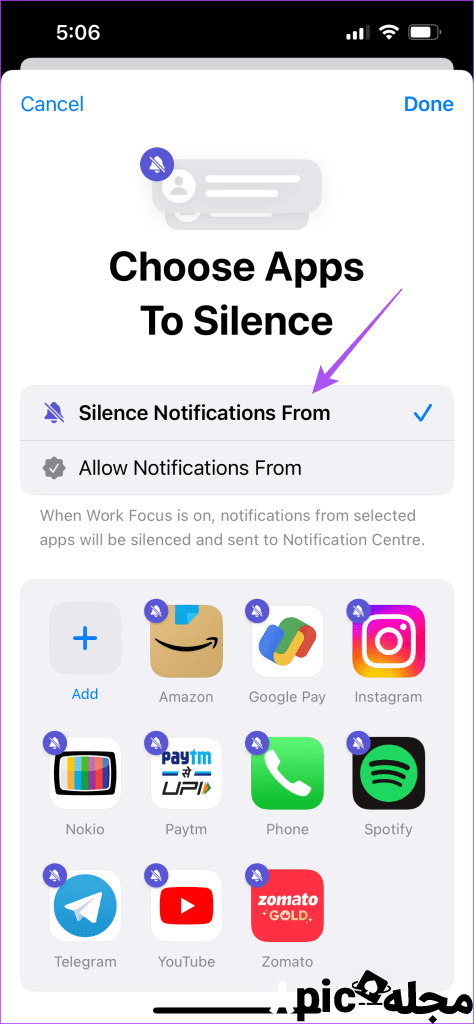
مرحله 6: روی Facebook ضربه بزنید تا برنامه حذف شود. سپس روی Done در گوشه بالا سمت راست ضربه بزنید.
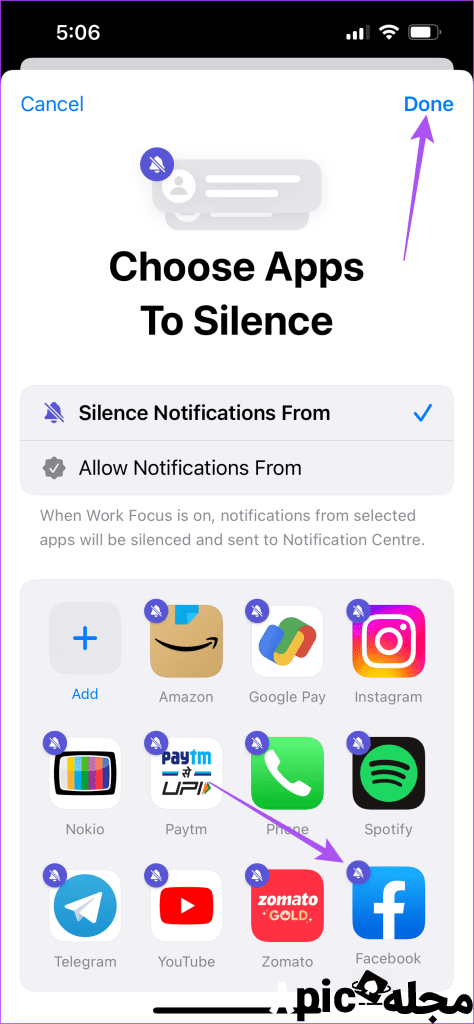
مرحله 7: برنامه تنظیمات را ببندید تا بررسی کنید که آیا مشکل حل شده است یا خیر.
5. ترک اجباری و راه اندازی مجدد فیس بوک
یک راه حل اساسی و در عین حال موثر این است که برنامه فیس بوک را مجبور به ترک و راه اندازی مجدد کنید تا شروعی تازه در اندروید یا آیفون خود داشته باشید.
در آیفون
مرحله 1: در صفحه اصلی، انگشت خود را به سمت بالا بکشید و نگه دارید تا پنجره های برنامه پس زمینه ظاهر شوند.
مرحله 2: برای جستجوی فیس بوک انگشت خود را به سمت راست بکشید. سپس انگشت خود را به سمت بالا بکشید تا برنامه حذف شود.
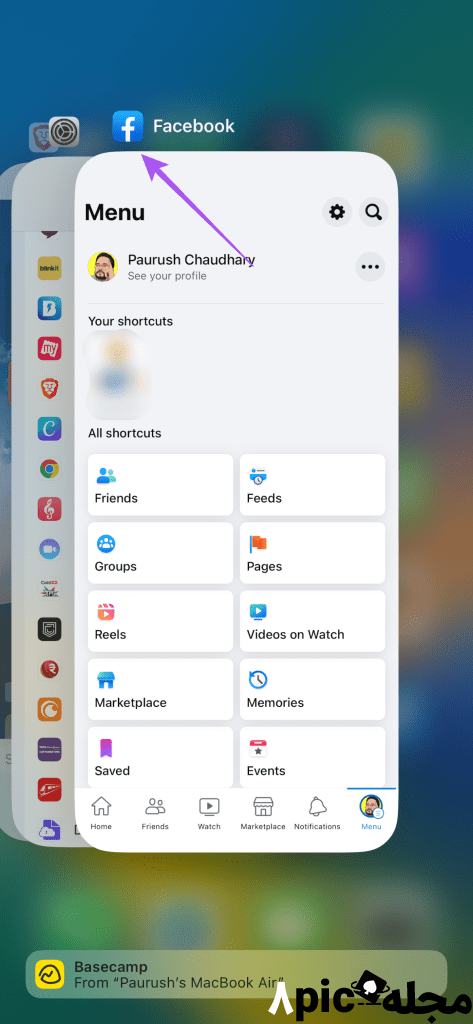
مرحله 3: دوباره فیس بوک را باز کنید تا بررسی کنید که آیا مشکل حل شده است یا خیر.

در اندروید
مرحله 1: نماد فیس بوک را طولانی فشار دهید و روی App Info ضربه بزنید.
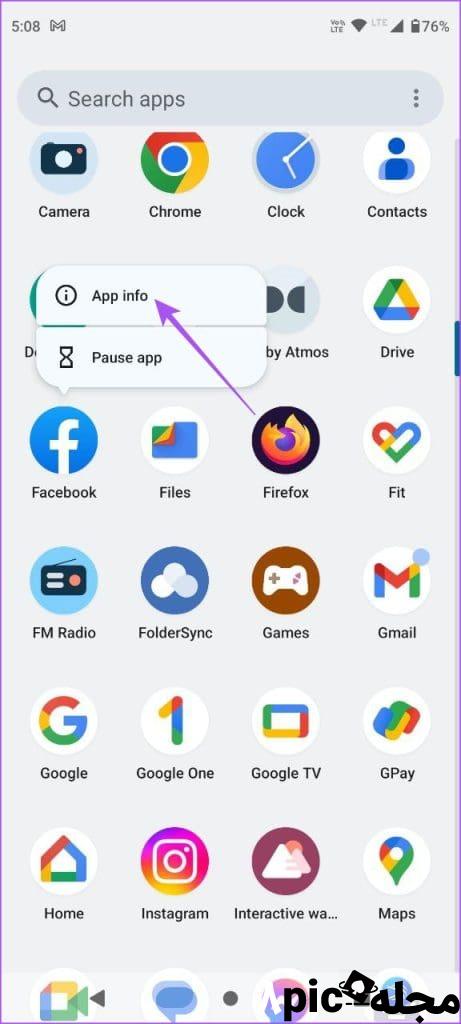
مرحله 2: روی Force Stop ضربه بزنید.
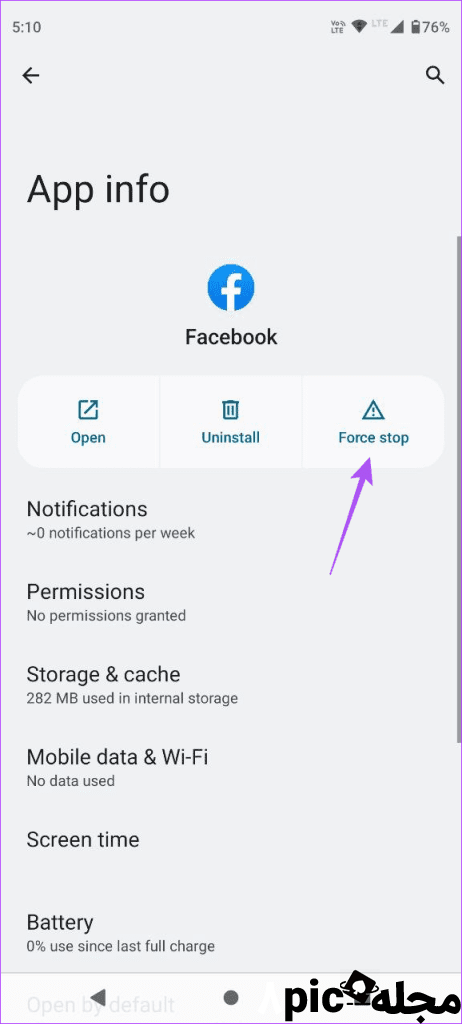
مرحله 3: برای تایید روی Ok ضربه بزنید.
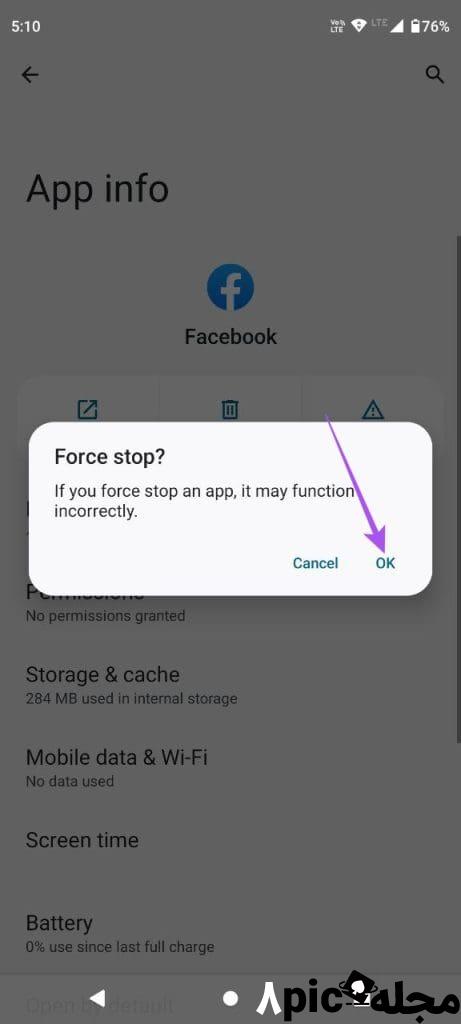
مرحله 4: اطلاعات برنامه را ببندید و دوباره فیس بوک را باز کنید تا بررسی کنید که آیا مشکل حل شده است یا خیر.
6. اپلیکیشن فیسبوک را به روز کنید
آخرین راه حل این است که فقط نسخه فیس بوک را در آیفون یا اندروید خود به روز کنید. با این کار، باگ های موجود در نسخه فعلی که باعث این مشکل شده اند، برطرف می شود.
هرگز تولدها را از دست ندهید
این راه حل ها زمانی که اعلان های تولد در فیس بوک نمایش داده نمی شوند کمک می کنند. همچنین اگر می خواهید تولد خود را در فیس بوک خاموش کنید، می توانید پست ما را بخوانید.
امیدواریم از این مقاله 6 بهترین راه حل برای عدم نمایش اعلان های تولد در فیس بوک مجله هشت پیک نیز استفاده لازم را کرده باشید و در صورت تمایل آنرا با دوستان خود به اشتراک بگذارید و با امتیاز از قسمت پایین و درج نظرات باعث دلگرمی مجموعه مجله 8pic باشید
لینک کوتاه مقاله : https://5ia.ir/uFnNKn
کوتاه کننده لینک
کد QR :

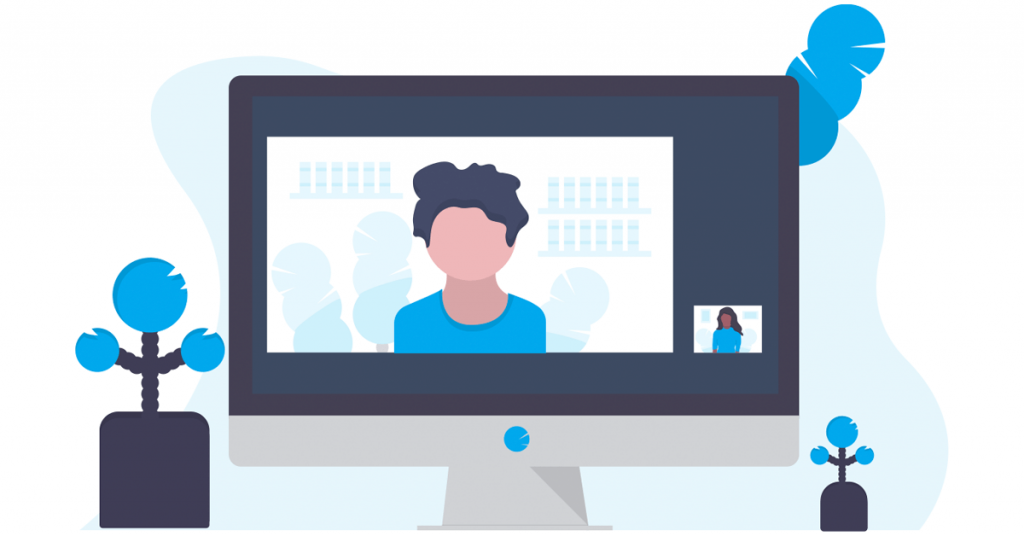
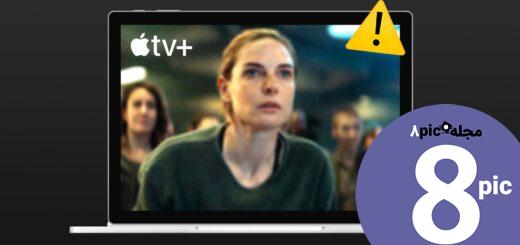
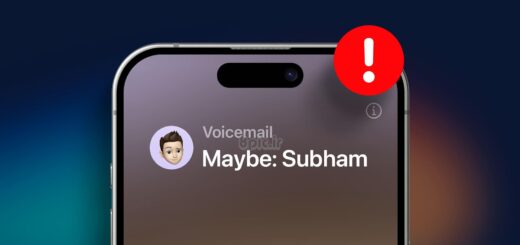


















آخرین دیدگاهها